Pomôžte rozvoju stránky a zdieľajte článok s priateľmi!
Široko inzerovaná možnosť rozšírenia EPLAN P8 s ďalšími funkciami pomocou API je všetkým dobre známa. Osobne som sa však v praxi nikdy nestretol. Je možné, že mnohé popredné spoločnosti a inštitúty v oblasti dizajnu vytvárajú svoje vlastné moduly, ktoré im dávajú konkurenčnú výhodu v podobe skrátenia času návrhu a zlepšenia kvality pred ostatnými účastníkmi dizajnérskeho trhu.
V tomto článku sa pozrieme na praktické využitie funkcií EPLAN P8 API na príklade modulu TrassaDKC. Zdá sa, že tento modul bol vyvinutý amatérskym programátorom. Ale pre dizajnéra je to skvelý čas.
Hlavným účelom tohto modulu je zníženie nákladov na prácu pri navrhovaní káblových trás. Hlavnou myšlienkou skrátenia času návrhu je automatizácia procesu vytvárania projektu káblovej trasy v konfigurátore DX FixCombitech v2.1.5 a prenos konfigurovanej špecifikácie do projektu EPLAN P8.
Takže budeme dôsledne zvažovať, ako pracovať s modulom. Najprv si ho musíte stiahnuť. Po načítaní modulu sa objaví jeho ikona (obrázok 1), ktorá je žiaduca prejsť na zvyšok ikon (obrázok 2) alebo ju ponechať tak, ako je. Presťahoval som sa do zvyšku ikon, takže je pre mňa výhodnejšie pracovať.
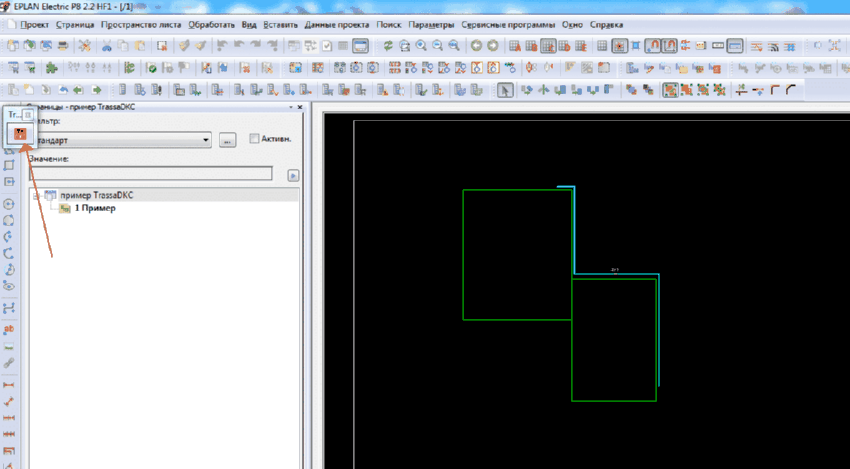
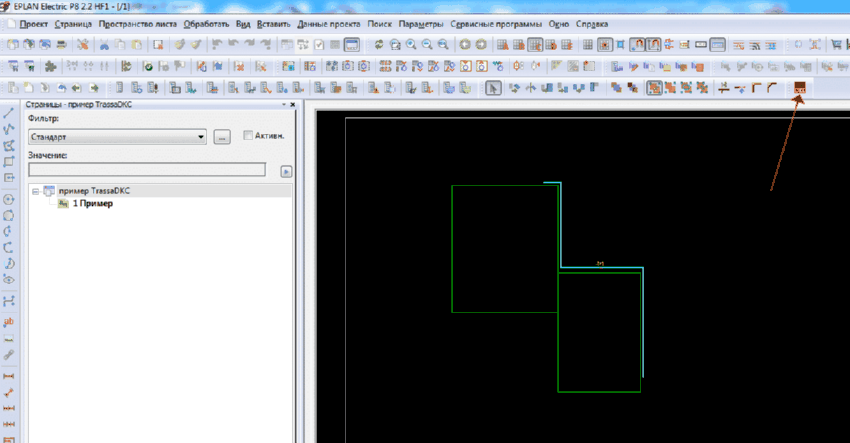
Napríklad som pripravil jednoduchý plán s káblovou trasou, na ktorej sa nachádzajú:
- stavebné prvky;
- samotná káblová trasa;
- funkčný prvok označujúci káblovú trasu „-Tr1“.
Typ stránky pomocou „topológie“. Funkčný prvok označujúci káblovú trasu má funkciu kábla. V tomto prvku budú uložené všetky informácie o komponentoch káblovej trasy.
Potom vyberte funkčný prvok „-Tr1“ a kliknite na ikonu modulu TrassaDKC. Zobrazí sa hlavné okno modulu (obrázok 3).
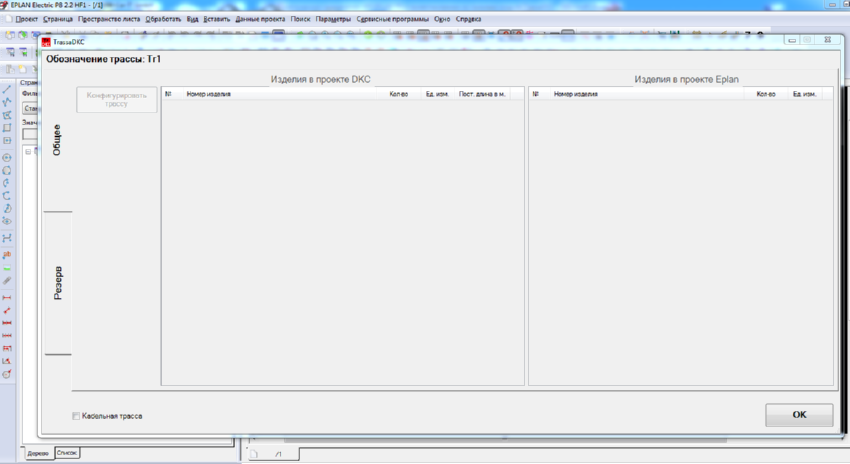
Ako je zrejmé z obrázku, hlavné okno modulu obsahuje:
- názov káblovej trasy (v našom prípade „Tr1“);
- dve záložky „General“ a „Reserve“;
- tzv. CheckBox - „Cable route“;
- Tlačidlo „OK“.
Vo všeobecnosti je z názvu záložiek zrejmé, že „rezerva“ je určená na ďalšie rozšírenie funkčnosti modulu TrassaDKC. Takže všetky zaujímavé akcie prebiehajú na hlavnej záložke „General“, ktorá je štandardne aktívna. Tlačidlo „Konfigurovať trasu“, prvky okna „Produkty v projekte DKC“ a „Produkty v projekte Eplan“ nie sú aktívne. Aby sa stali aktívnymi, musíte aktivovať CheckBox „Cable route“. Táto akcia vytvára znak vo funkčnom prvku a umožňuje ďalšie filtrovanie káblov z káblových trás a následné spracovanie informácií v správach a naopak.
Začiarknite políčko „Cable route“, tlačidlo „Configure route“, okienka „Produkty v projekte DKC“ a „Produkty v projekte Eplan“ sú okamžite k dispozícii. Potom kliknite na tlačidlo „Configure the track“. Spustí sa konfigurátor FixCombitech (Obrázok 4).
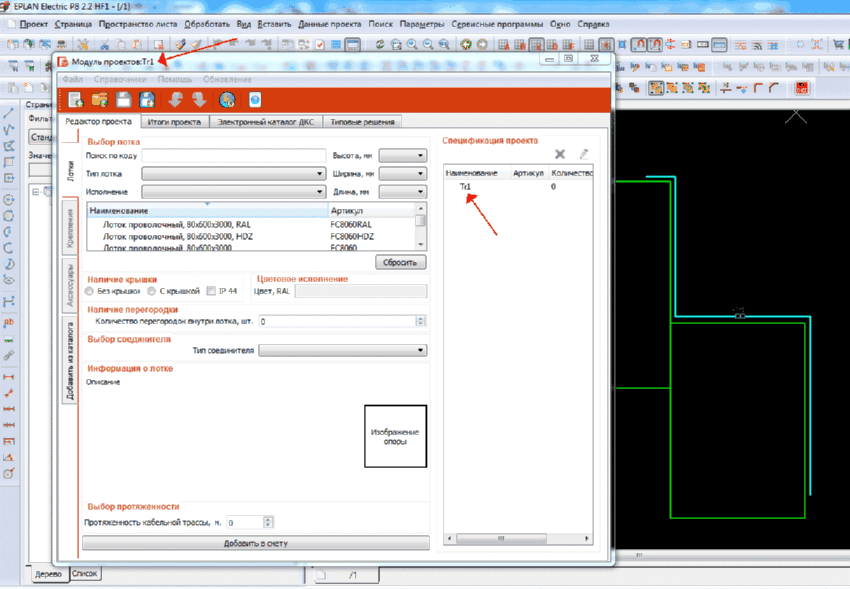
Dbajte na to, že niektoré parametre už boli prenesené do konfigurátora DKS: napríklad názov káblovej trasy (zobrazené na obrázku s červenými šípkami). Možno názov káblovej trasy upozorní dizajnéra, akú trasu konfiguruje.
Spustíme konfiguráciu trasy kábla v konfigurátore. Po dokončení konfigurácie trasy musíte projekt uložiť do konfigurátora kliknutím na ikonu diskety (Obrázok 5). Potom zatvorte konfigurátor kliknutím na krížik (obrázok 5).
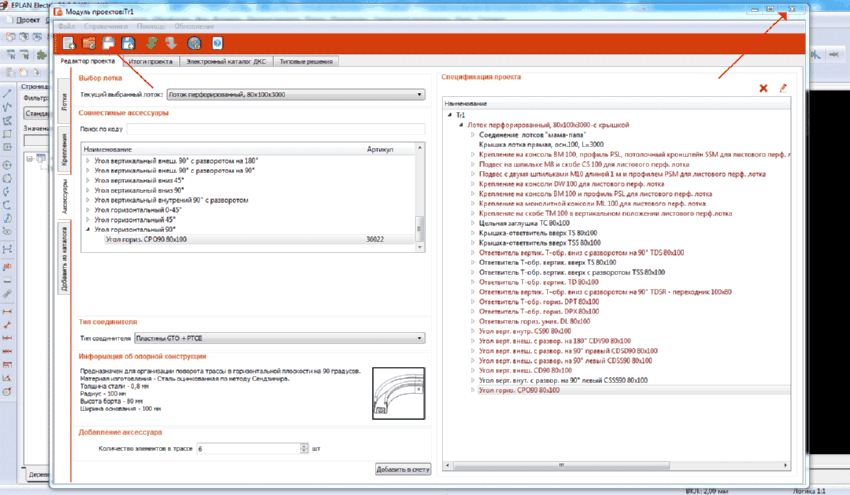
Po zatvorení konfigurátora DKS sa spracuje projekt DKS. V našom prípade som zámerne vytvoril napríklad projekt DKS s úmyselne veľkým počtom produktov v káblovej trase, a to viac ako 50 rokov. (Obrázok 6).
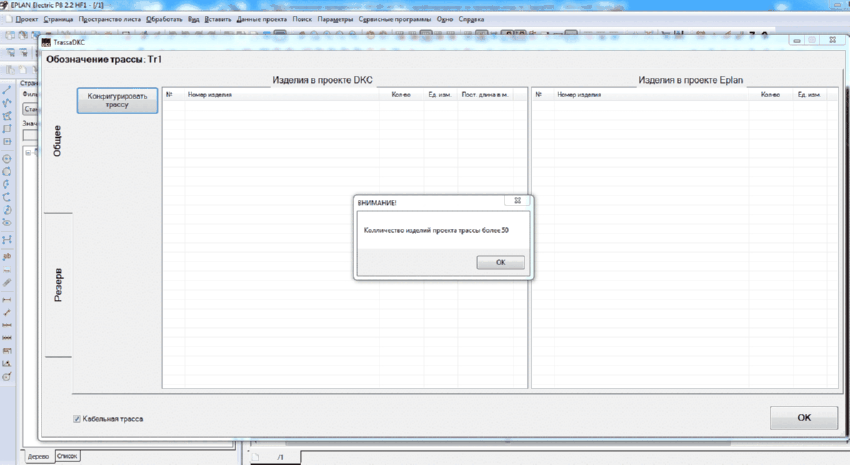
Kliknite na tlačidlo „OK“ a opakovane na tlačidlo „Konfigurovať trasu“. Znova sa spustí konfigurátor DKS. Náš projekt DKC sa zachoval a teraz sa z produktového projektu odstraňuje tak, že je ich menej ako 50 (obrázok 7).
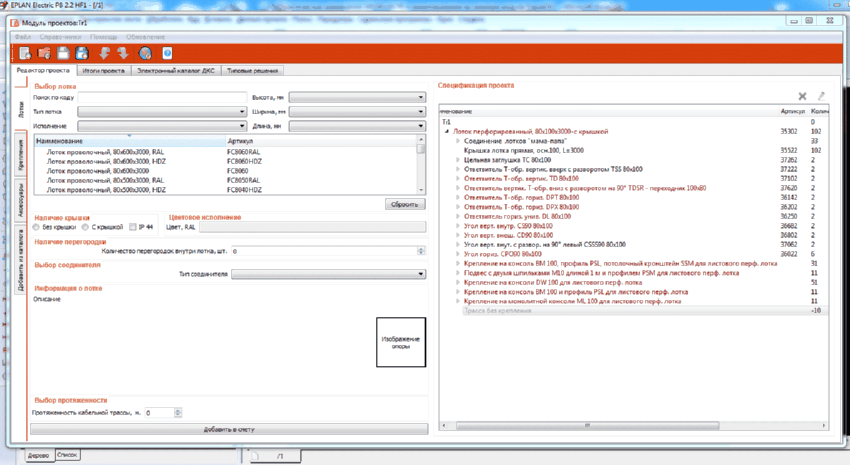
Je potrebné pripomenúť obmedzenie 50 produktov av prípade takýchto situácií rozdeliť káblovú trasu na menšie komponenty. Po odstránení niektorých komponentov káblovej trasy vykonáme spätné operácie na uloženie projektu a zatvorenie konfigurátora DKS.
Modul TrassaDKC opäť spracováva údaje a tento čas zaznamenáva produkty projektu DKC do databázy produktov Eplan, ak tam ešte neboli vytvorené, a tieto produkty tiež zapíše do funkčného prvku „-Tr1“ (obrázok 8). Dodávam, že funkčný prvok „-Tr1“ by mal byť „Hlavná funkcia“. Toto dokončí prácu s modulom TrassaDKC, a preto klikneme na tlačidlo „OK“ (obrázok 8).
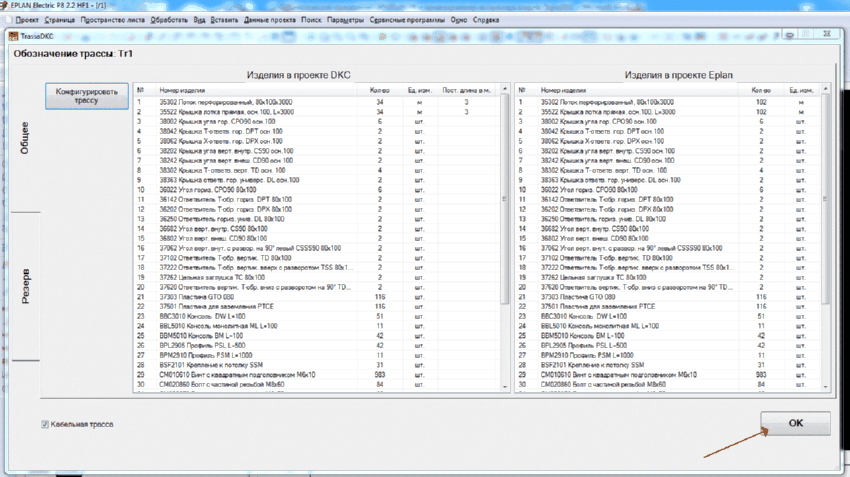
Otvorte položky funkčného prvku „-Tr1“ (obrázok 9) a presvedčte sa, že produkty projektu DKS sú správne prenesené do projektu Eplan.
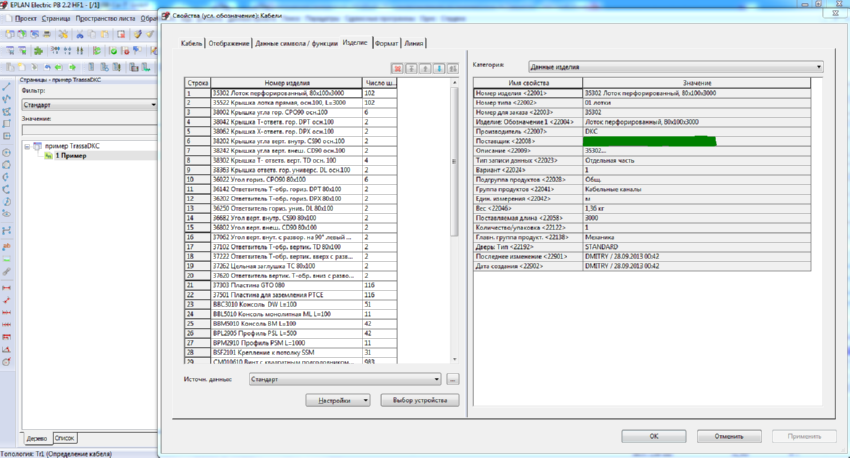
Otvorte aj databázu produktov Eplan. Pre prehľadnosť som predtým vytvoril prázdnu databázu produktov. Obrázok 10 ukazuje, že všetky produkty projektu DKS sú bezpečne vložené do databázy produktov.
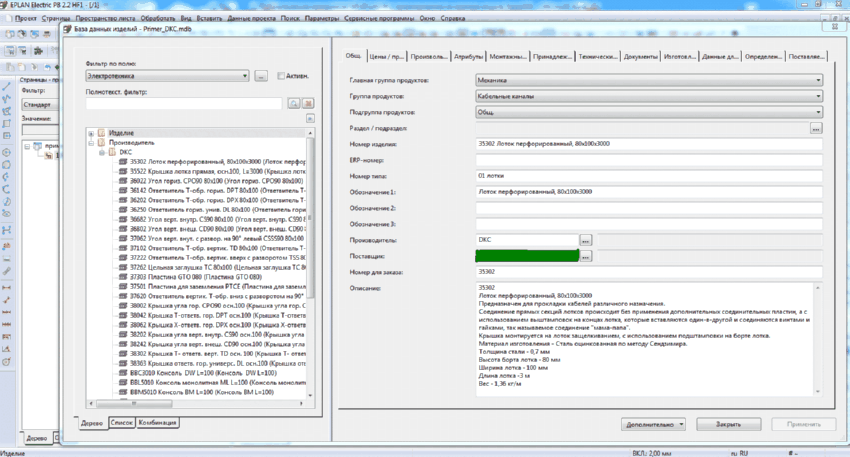
To umožní bezpečne spracovávať produkty smerovania káblov a ich výstup v automatických správach programu Eplan.
Samostatne chcem zdôrazniť, že projekty DKC sú uložené v projekte Eplan. To poskytuje možnosť rýchleho nastavenia káblovej trasy cez konfigurátor DKS.
Vyššie opísaná funkcionalita modulu TrassaDKC výrazne znižuje náklady na prácu projektanta a minimalizuje mechanickú prácu, ktorá vedie k chybám v projekte, tzv. „Ľudský faktor“. Umožňuje projektantovi sústrediť sa na kreatívne aspekty projektu, čo v konečnom dôsledku vedie k zvýšeniu konkurencieschopnosti dizajnu organizácie ako samostatného produktu. To umožňuje, aby ostatné veci boli rovnaké, aby sa dosiahli vyššie náklady na dizajn.